Prošlo je mnogo vremena od prve zbirke Google Chrome savjeta za Google Chrome pa smo dobili novu seriju trikova koji će vam pomoći da izvučete maksimum iz Googleovog preglednika. Ovaj smo put podijelili naše savjete u tri kategorije: korištenje značajke Incognito, uključivanje naredbi "about:" i držanje ruku na tipkovnici s popisom od 30 vrućih tipki. Možete preuzeti Google Chrome za Windows, Mac ili Linux.

Savjet jedan: pregledavajte privatno pomoću značajke Incognito.
Anonimni način je privatni način pregledavanja koji isključuje redovito praćenje preglednika u pregledniku, kao što je vaša povijest i kolačići. Iako se može dobro pozabaviti šalama u "porno načinu", to je zapravo koristan alat za povišenu razinu privatnosti, kao što je to kada provodite internetsko bankarstvo. Tako je korisno da Chrome OS koristi anonimno za svoje prijave računa gosta, tako da možete dijeliti svoje Chromebookove s prijateljima i ne morate brinuti o slučajnom brisanju kartica, na primjer.
Tipkovnički prečac za pokretanje novog anonimnog prozora je Ctrl + Shift + N. U sustavu Windows 7 prozor Anonimno možete pokrenuti izravno s programske trake na radnoj površini tako da desnom tipkom miša kliknete na prikvačenu ikonu Chrome i odaberete "Novi anonimni prozor" iz zadataka. Možete i otvoriti vezu izravno u anonimnom načinu s redovite sesije Chromea tako što ćete desnom tipkom miša kliknuti vezu i odabrati "Otvori vezu u anonimnom prozoru".

Prema zadanim postavkama i Chrome možete pokrenuti u anonimnom načinu. Napravite Chrome prečicu na radnoj površini, zatim je kliknite desnom tipkom i odaberite Svojstva. U polju Ciljanje idite na kraj retka i upišite "--incognito" (razmak, crtica, crtica, anonimno, bez navodnika), a zatim pritisnite gumb U redu. Taj prečac uvijek će pokretati Chrome u anonimnom načinu rada i neće biti u sukobu s drugim, redovitim prečacima.
Još jedan važan savjet za anonimno je da možete uključiti instalirana proširenja dok ste u anonimnom načinu. Idite na ikonu ključa (ili postavke na Macu) i odaberite Alati, a zatim Proširenja. Omogućena proširenja koja se mogu pokrenuti u anonimnom načinu imaju potvrdni okvir koji možete označiti da biste im omogućili pokretanje. Međutim, to nije najsigurniji način za korištenje značajke Anonimno, jer je moguće da će proširenja zabilježiti pregledavanje zapisa koje preglednik neće. Ipak, prikladno je za svakog korisnika da donese odluku o tome koja proširenja bi trebala raditi, dok su ostale metode praćenja preglednika prešutjele.

Drugi tip: sve se vrti oko "oko:"
Chrome ima drugačiji skup funkcija about: od Firefoxa, pa je dobro zapamtiti neke osnovne koje možete upisati u traku lokacije. Jedan od najvažnijih je: zastave, koje omogućuju pristup eksperimentalnim značajkama. Popis se neprestano mijenja, budući da inženjeri Chromea razvijaju nove značajke s kojima žele da se snažni korisnici igraju, ali to bi moglo smanjiti stabilnost preglednika kao kompromisa.
Trenutno, neke od najboljih opcija u vezi: zastave uključuju Side Tabs, za pomicanje kartica od vrha preglednika u stranu, izvrsno za široke monitore; Grupiranje, koje dodaje opciju grupiranja u kontekstni izbornik kartice da bi se povezane kartice zadržale zajedno; Bolje podudaranje povijesti iz višenamjenskog okvira, što daje značajku u pretraživaču lokacijske trake. i razne opcije vezane uz GPU. To će vjerojatno smanjiti stabilnost vašeg preglednika, ali ćete također vidjeti dramatične rezultate u brzini preglednika, posebno na računalima sa sustavom Windows XP ili starijim verzijama, jer ove oznake označavaju više eksperimentalnih aspekata ubrzanog hardverskog pregledavanja.

Još jedno pametno "oko" za pamćenje je: pamćenje. To vam pokazuje ne samo memoriju koju Chrome koristi, u cjelini i podijeljenu na procese pojedinačnih kartica, već i na upotrebu memorije u bilo kojem drugom pregledniku koji trenutno koristite. (Koristio sam ga za mjerenje korištenja memorije tijekom najnovije CNET borbe za benchmark preglednika.)
Chrome još nema prečicu kako bi vas izravno preusmjerio na upravitelja proširenja, ali ima oko: dodataka koji će vas tamo odvesti.

Mnoge od ostalih značajki about: duboko se uvode u upravljanje preglednicima i programerima otkrivaju važne podatke preglednika. Uvijek možete pogledati cijeli popis od 18 standardnih stranica: o: i popis od sedam dodatnih koji će uzrokovati različite vrste rušenja za programere, tako da upišete: about.
Savjet tri: Koristite tipkovnicu, Luke.
Kombinacije vrućih tipki ne samo da poboljšavaju snagu prsta i spretnost, već vam također pomažu u bržem kretanju. Chrome i nadolazeći OS Chrome imaju opsežan popis vrućih tipki, a popis od 30 vrućih tipki u nastavku uključuje osnove i neke od ezoteričnih opcija.
| Vruća tipka kombinirana | Što to radi |
|---|---|
| F1 | Učitava URL Google centra za pomoć |
| Ctrl + J | Prikaz prozora Preuzimanja |
| Ctrl + H | Prozor Prikaz povijesti |
| Ctrl + D | Označite stranicu |
| Ctrl + F | Otvara / zatvara okvir za pretraživanje |
| Ctrl + P | Otvara prozor za ispis |
| Ctrl + T | Otvara novu karticu |
| Ctrl + W | Zatvara trenutnu karticu |
| Ctrl ++ | Povećava |
| Ctrl + - | Smanjuje se |
| Ctrl + 0 | Vraća stranicu zadanoj veličini |
| Ctrl + T | Ponovno otvara nedavno zatvorenu karticu |
| Ctrl + N | Otvara novi prozor |
| Ctrl + N | Otvara novi anonimni prozor |
| Ctrl + Tab | Ciklusi kartica s lijeva na desno |
| Ctrl + Shift + Tab | Ciklusi kartica, desno na lijevo |
| Ctrl + 1-8 | Skače na karticu. 1 = prva kartica, 2 = druga kartica |
| Ctrl + 9 | Skače na zadnju karticu |
| Ctrl + Shift + Del | Otvara prozor Obriši podatke pregledavanja |
| Ctrl + Shift + B | Prikazuje / skriva traku oznaka |
| Shift + Esc | Otvara Chromeov unutarnji upravitelj zadataka |
| Alt + Home | Otvara početnu stranicu u trenutnoj kartici |
| Alt + D / L Ctrl + | Ističe tekst u traci lokacije |
| Ctrl + Enter | Dodaje www. i .com na tekst u adresnoj traci |
| Ctrl + V | Lijepi iz međuspremnika bez formatiranja |
| Pomak + Alt + T | Pomiče fokus na prvi alat u alatnoj traci |
| Kartica (nakon Shift + Alt + T) | Kruži kroz alate na alatnoj traci |
| Razmak ili Enter (nakon Shift + Alt + T) | Aktivira odabrani alat |
| Shift + F10 (nakon Shift + Alt + T) | Otkriva kontekstni izbornik za odabrani alat |
| Esc (nakon Shift + Alt + T) | Vraća fokus na stranicu |
Google je napravio i cijeli popis tipkovnih prečaca koje možete pročitati.
Još savjeta
Postoje, naravno, i mnogi drugi savjeti, savjeti i trikovi koje možete upotrijebiti da biste povećali doživljaj preglednika Google Chrome. Jedan je mogućnost da kliknete i povučete kartice s trake s karticama da biste stvorili nove prozore i da biste ih povukli da biste ih ponovno integrirali u jedan prozor. Još jedan koji je trenutno dostupan samo korisnicima Chrome dev-a je povratak mogućnosti izrade prečaca na radnoj površini za web-aplikacije i web-lokacije, kao što su Gmail ili Flickr. Ako imate omiljeni savjet, savjet ili trik za Chrome koji ovdje nije spomenut, obavijestite me što je u komentarima u nastavku.









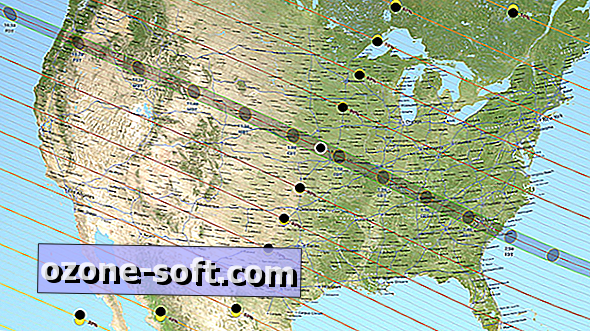



Ostavite Komentar